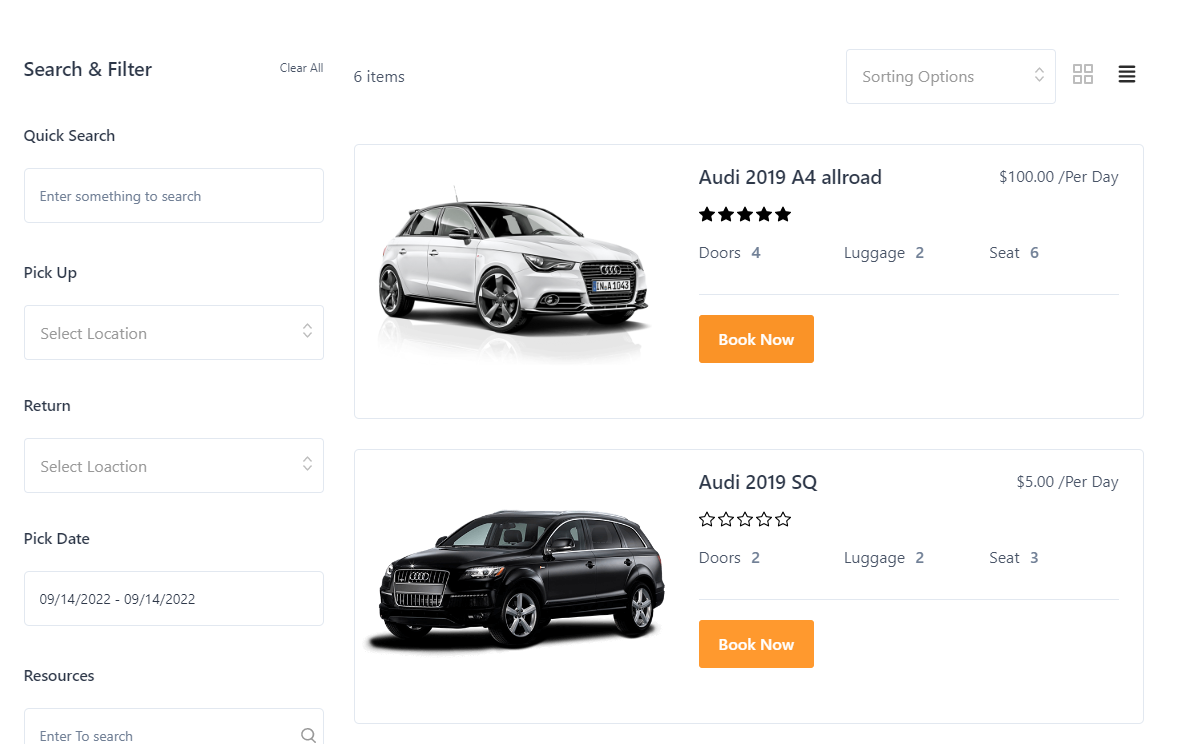WelcomeChild ThemeRental/RnB ProductElementor WidgetsIntroCar TabsContent BlocksFeatured BlocksRecent ProductsTestimonialTips & TricksHelp LineOur MissionOur PartnerSearch FormAbout Contact InfoThe BrandContact detailsFeatured ProductDownload AppSingle Content BlockButtonCountDownProgress BarAccordionsGoogle MapFancy TitleSearch ResultLegacy Support For v8.0.6 (Shortcodes)MenuPage SettingsAdd-onsPerformanceCustomizationFAQUpgradeSupport
Installation
Theme Settings
Translation
Turbo Elementor Widgets
All the turbo elementor widgets are available below.
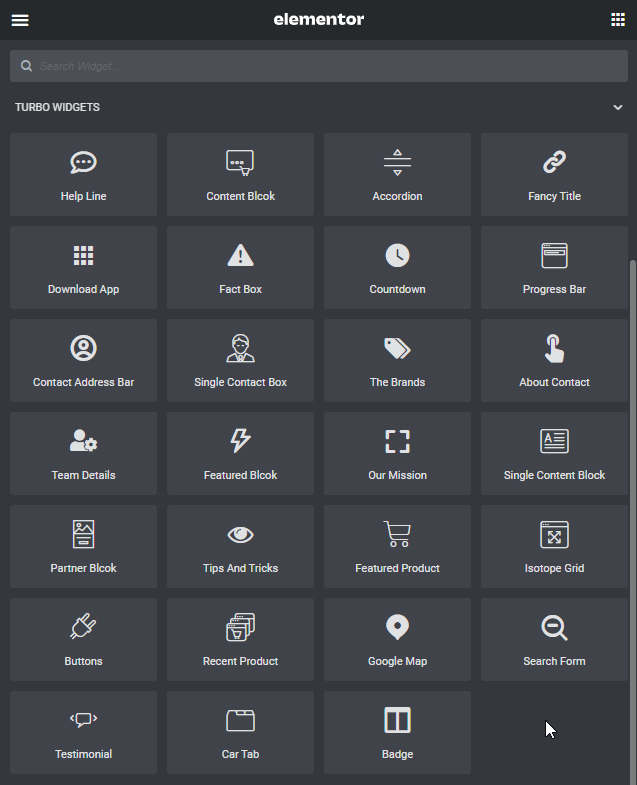
Intro
To get the full experience of Turbo elementor there are some plugins required in the Wordpress.
Those are:
- Turbo Helper
- WooCommerce Rental & Bookings
- Inspect
- Turbo Manager
- Elementor
- WooCommerce - excelling eCommerce
- Load Gooogle Map
Car Tabs
Widget Settings Layout 1 & 2:
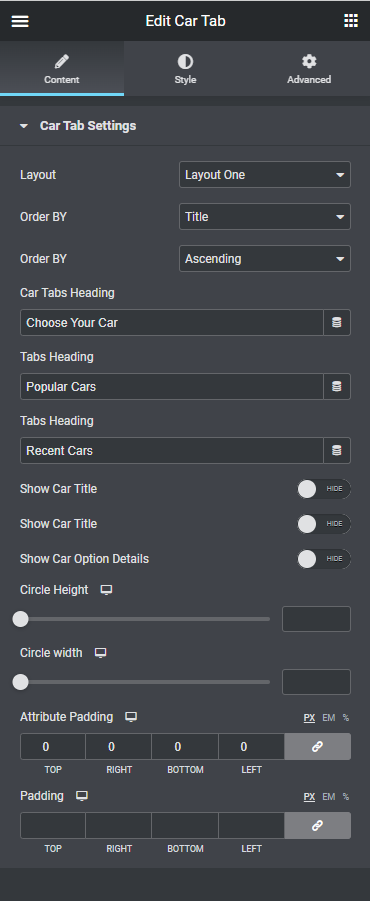
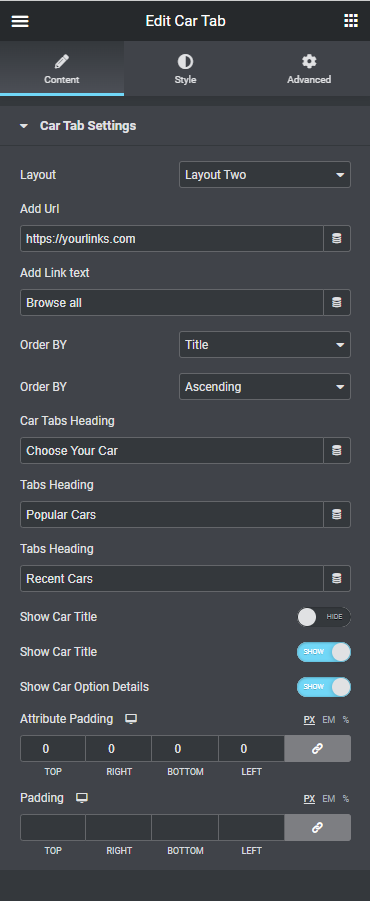
Layout 1 FrontEnd:
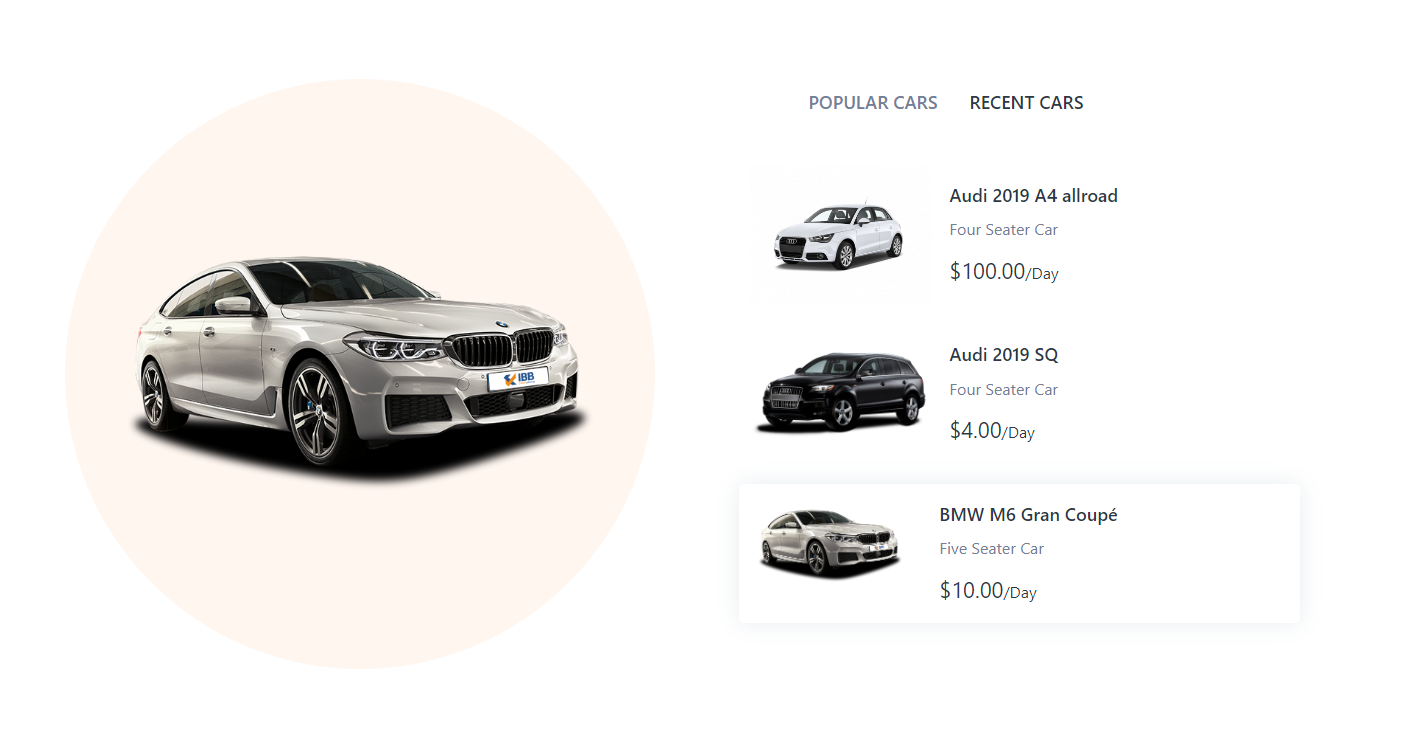
Layout 2 FrontEnd:
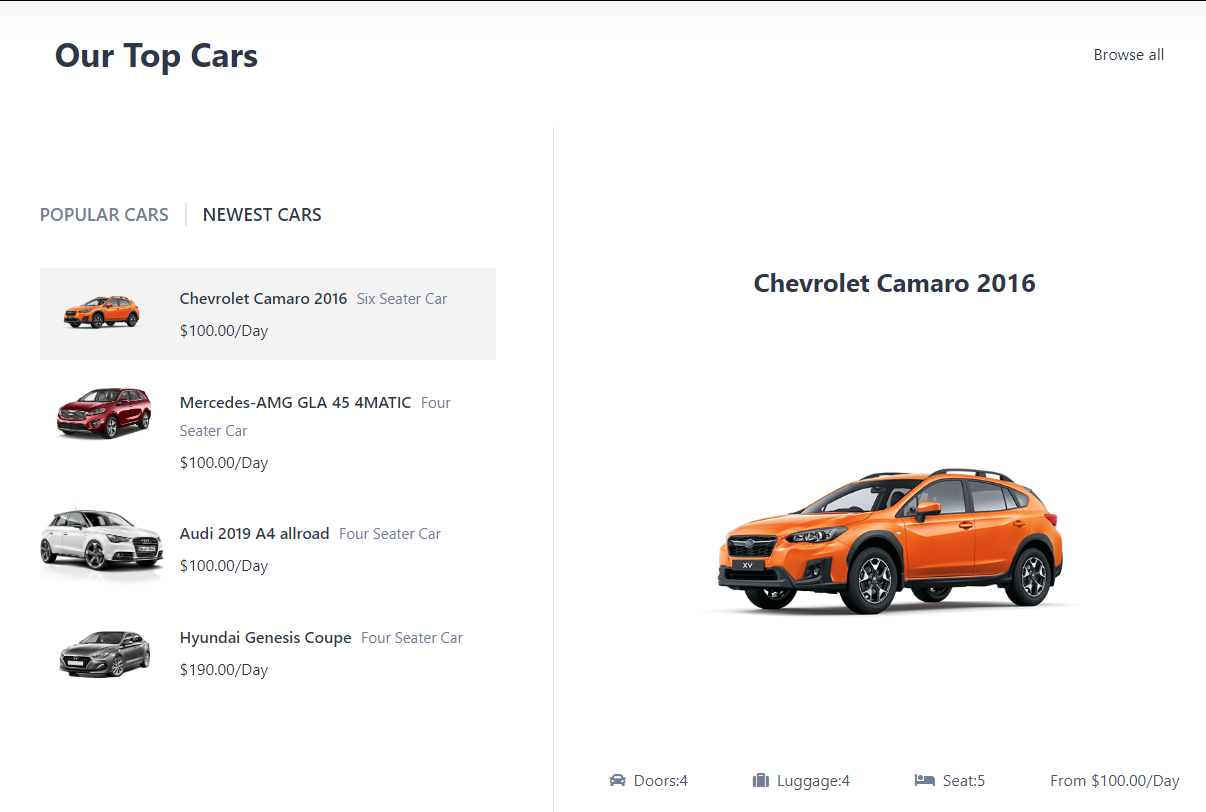
Content Blocks
Widget settings:
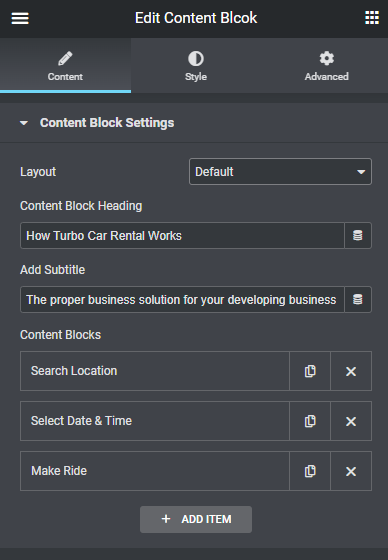
Default Layout FrontEnd:
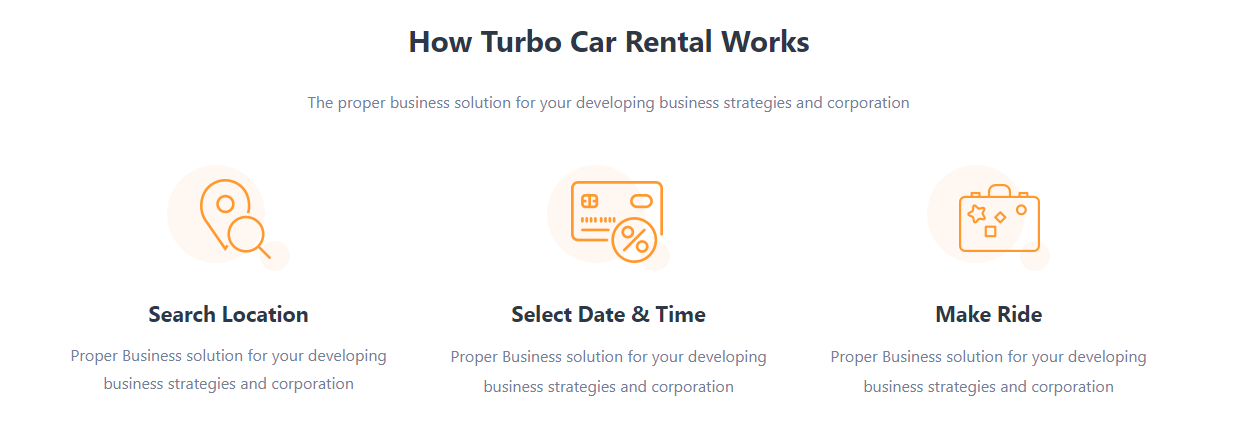
Alternative Layout FrontEnd:
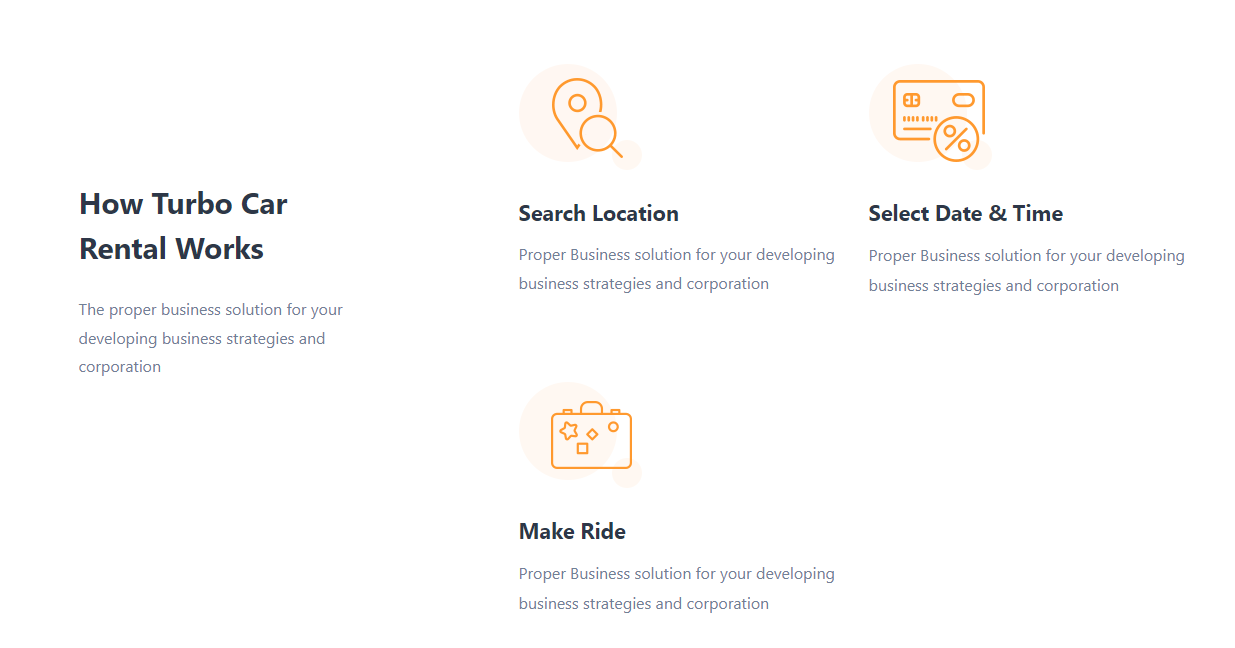
Note: There are different layout select option available in widget settings.
Featured Blocks
Widget Settings
Layout 1
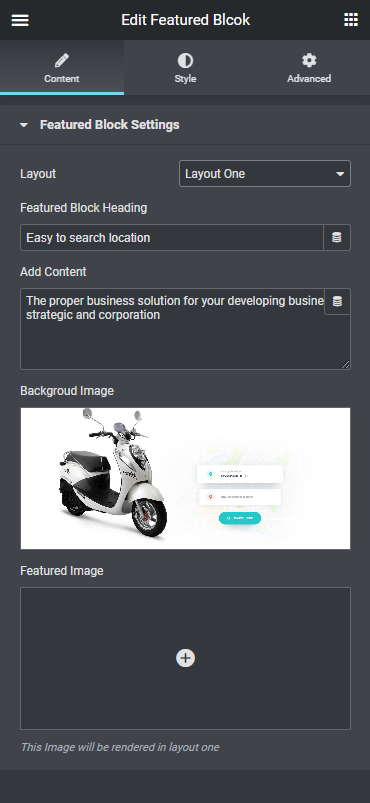
Layout 2
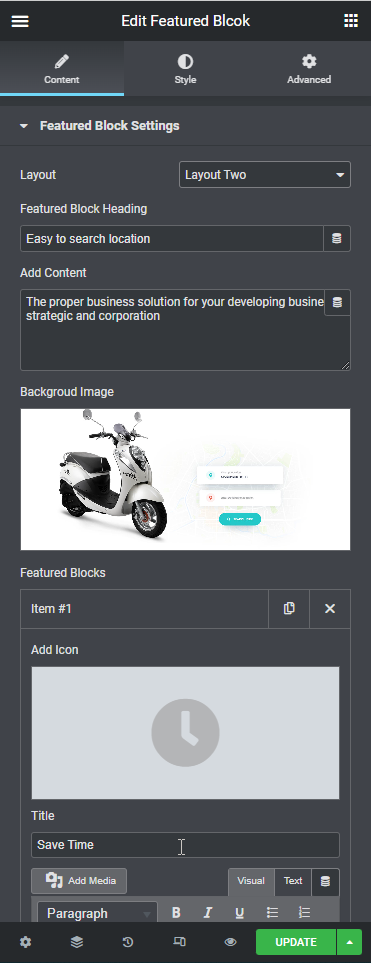
Layout 3
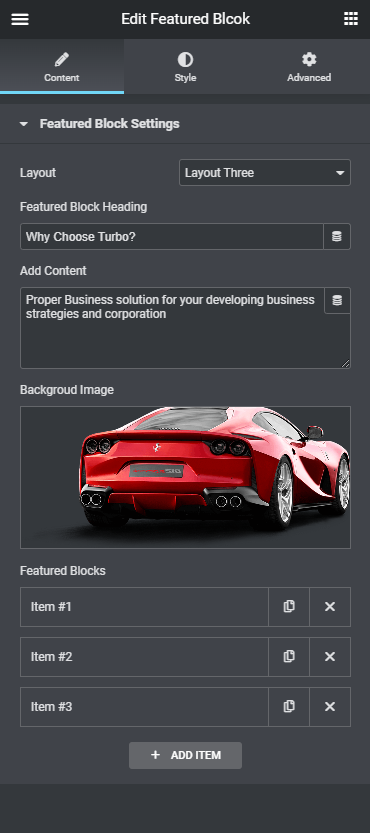
Layout 4
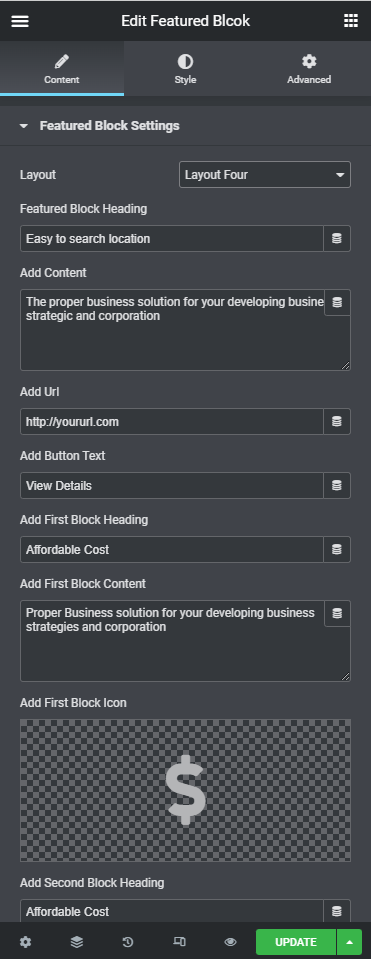
FrontEnd:
Layout 1
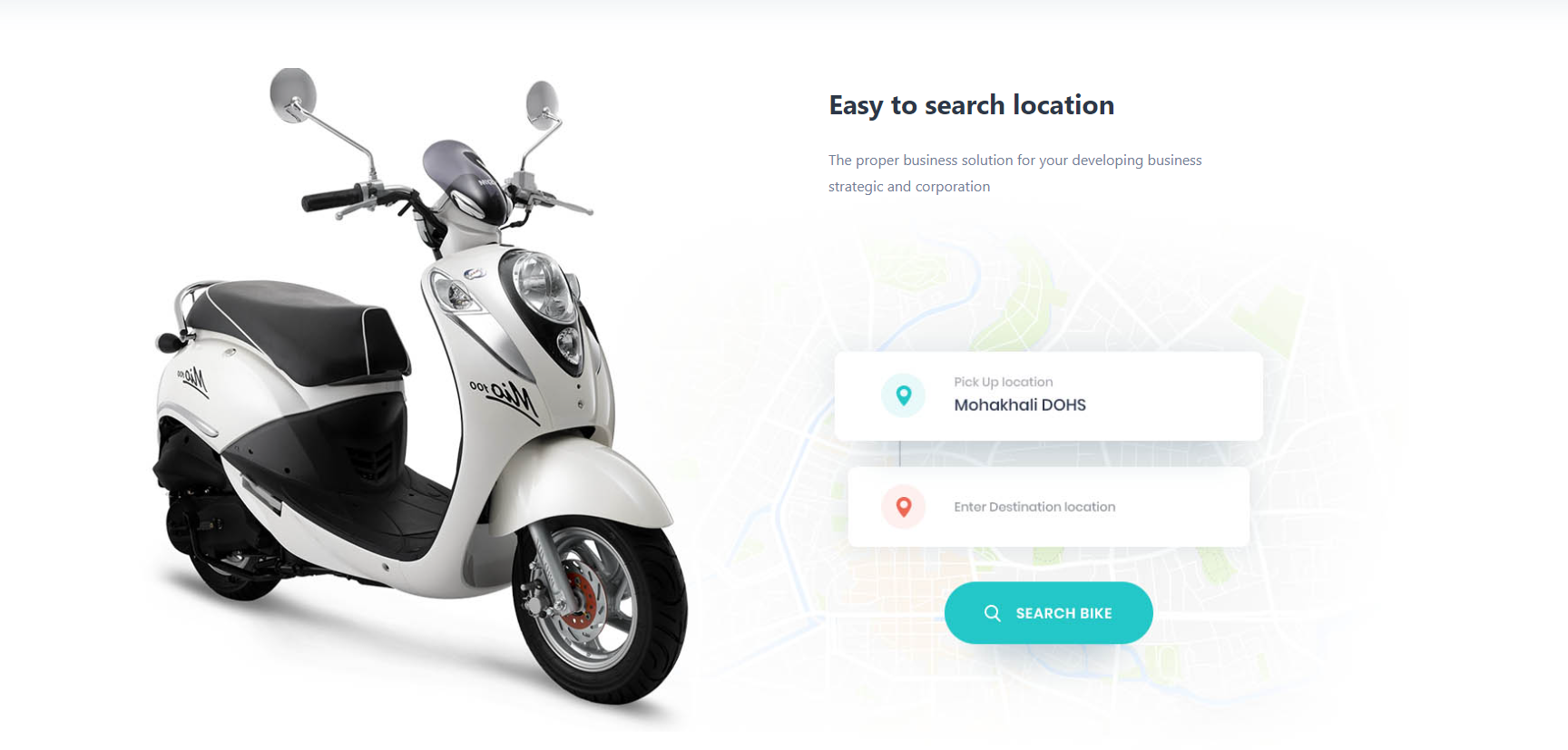
Layout 2
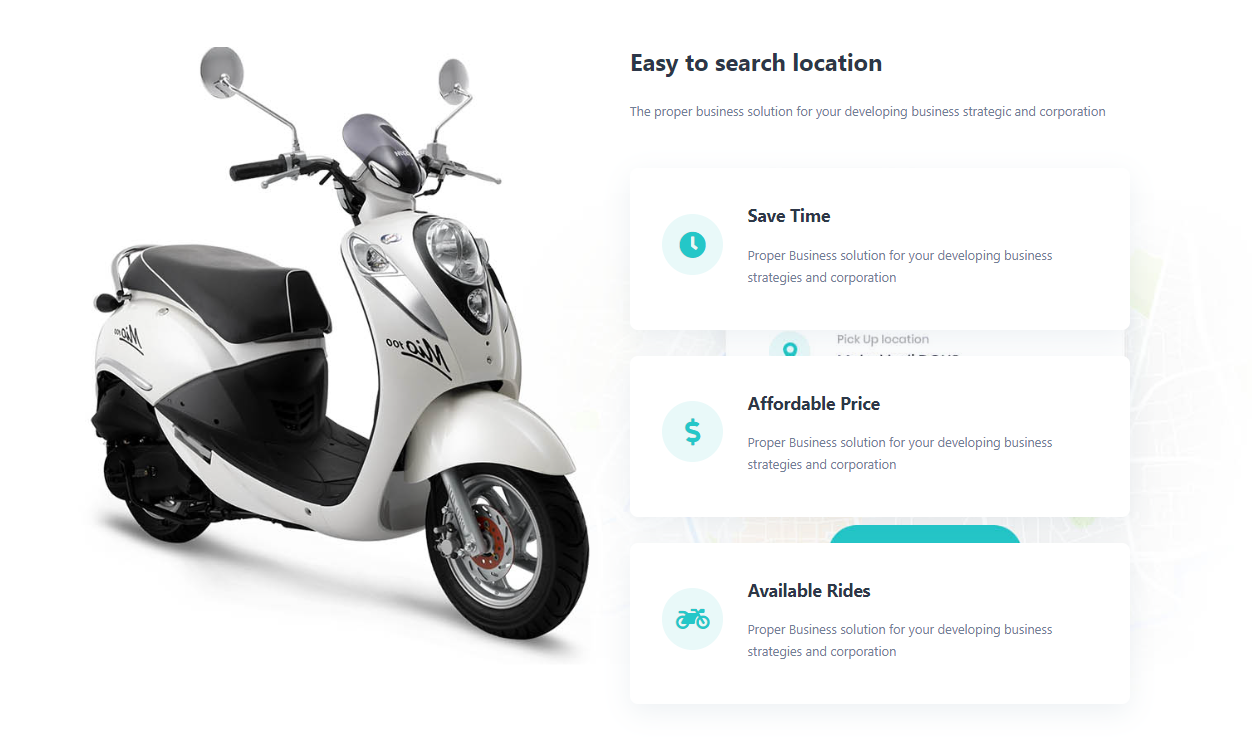
Layout 3
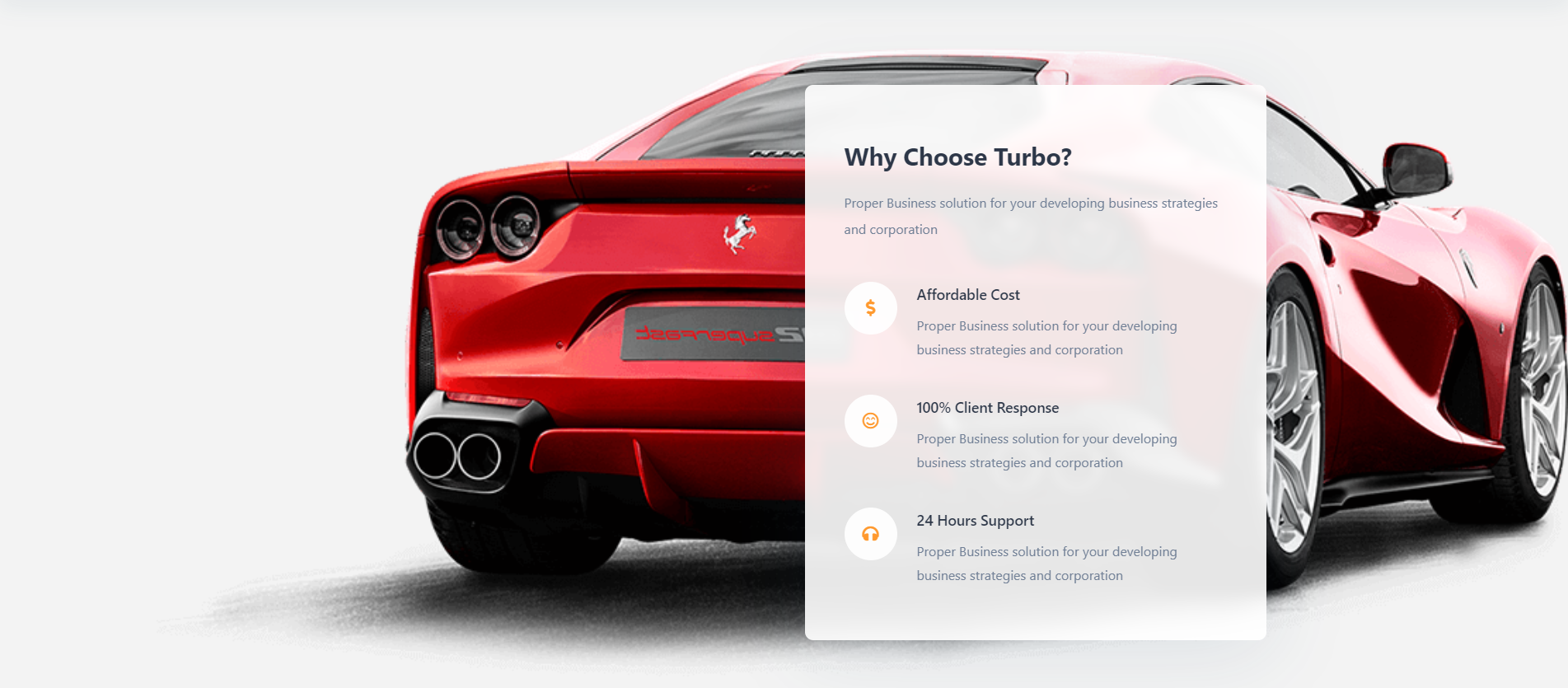
Layout 4
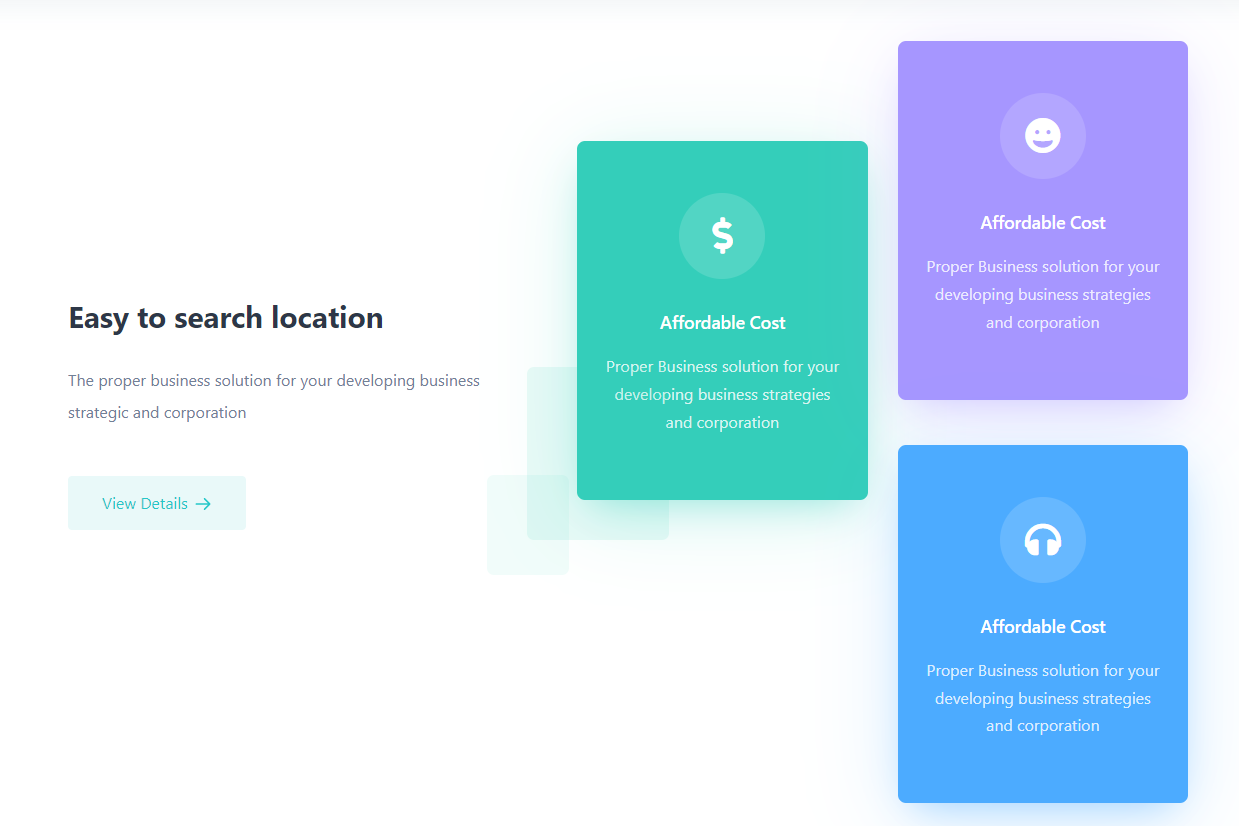
Recent Products
Widget Settings:
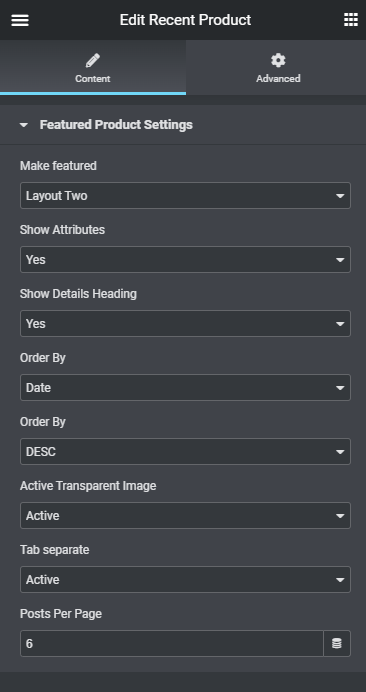
FrontEnd:
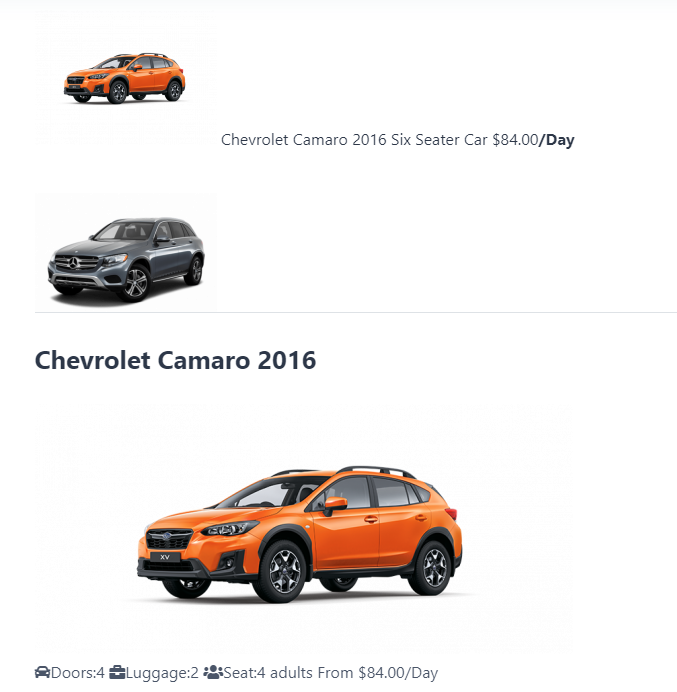
Note: There are different layout select option available in widget settings.
Testimonial
Backend:
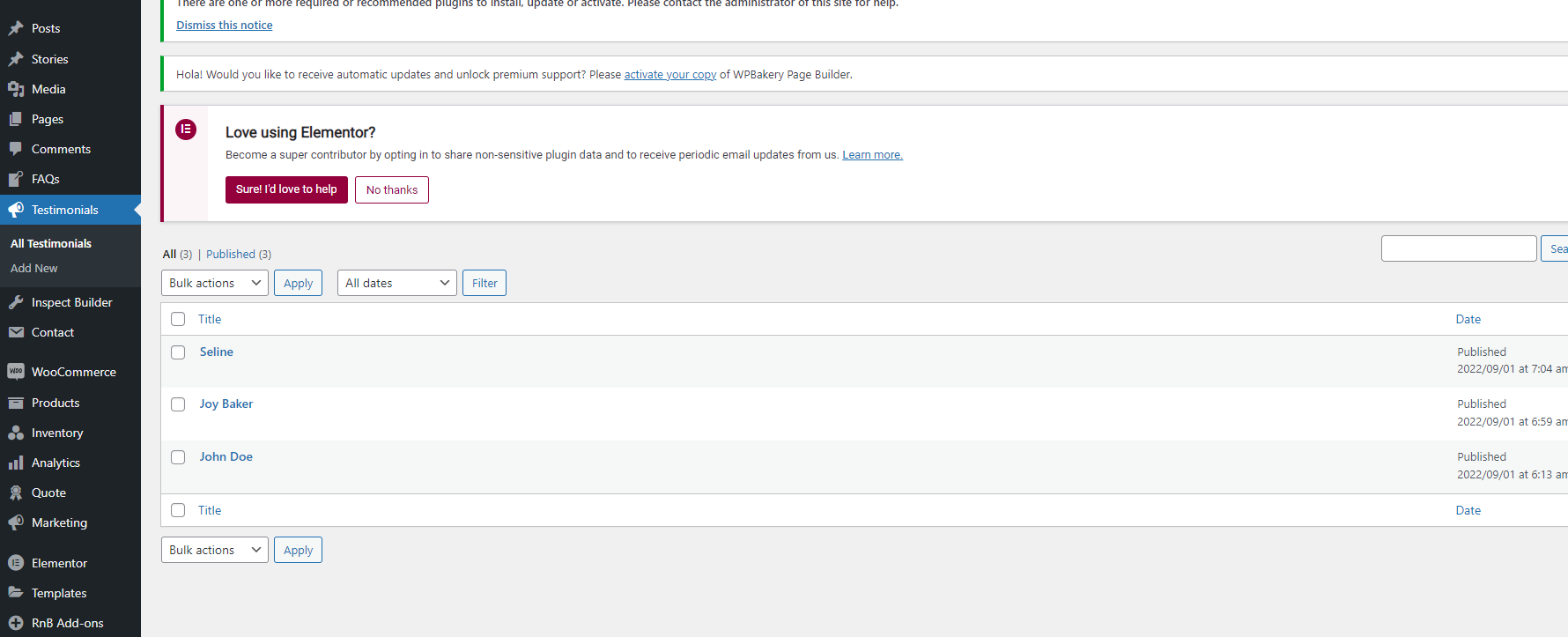
Widget Setting:
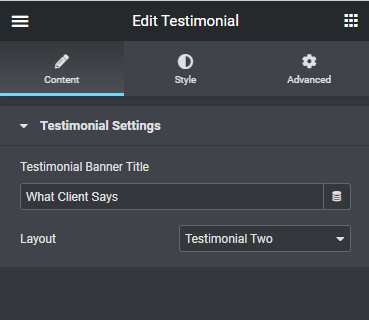
FrontEnd:
Layout 1
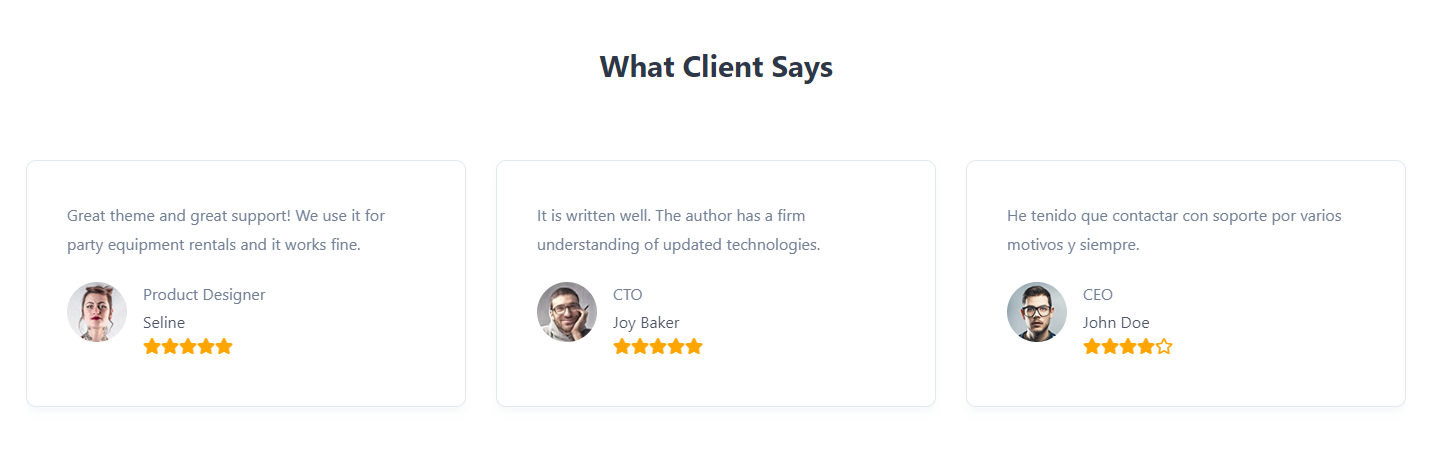
Layout 2
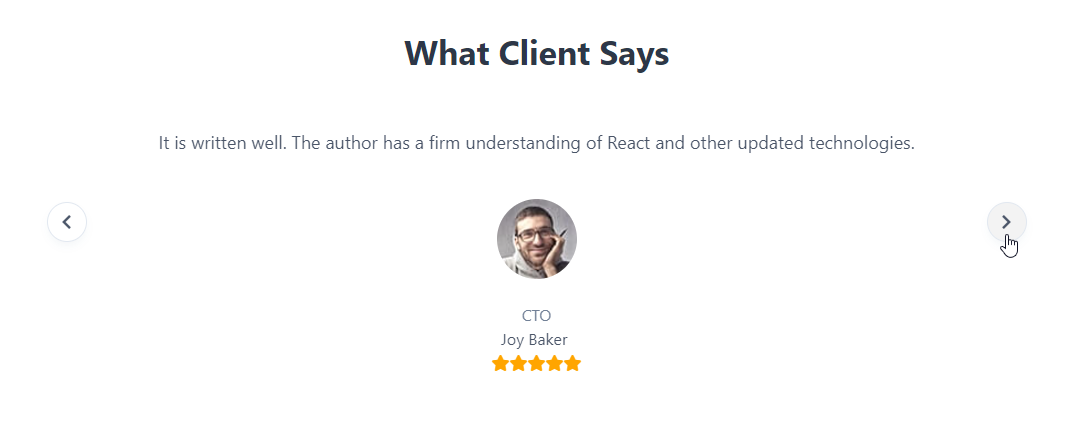
Layout 3
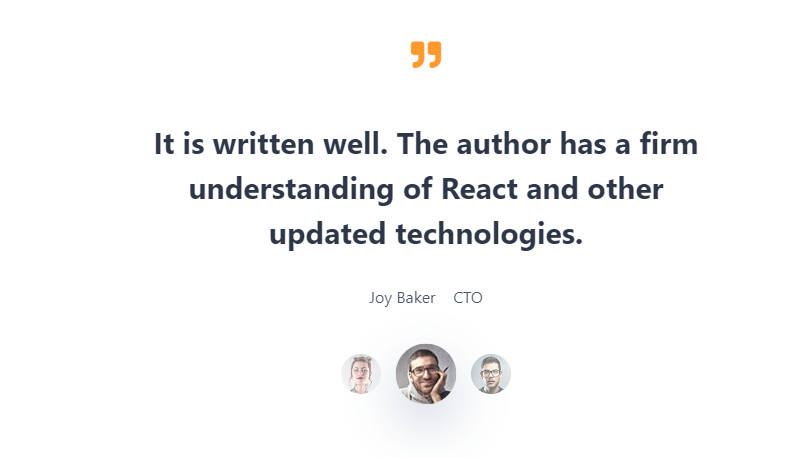
Tips & Tricks
Backend:
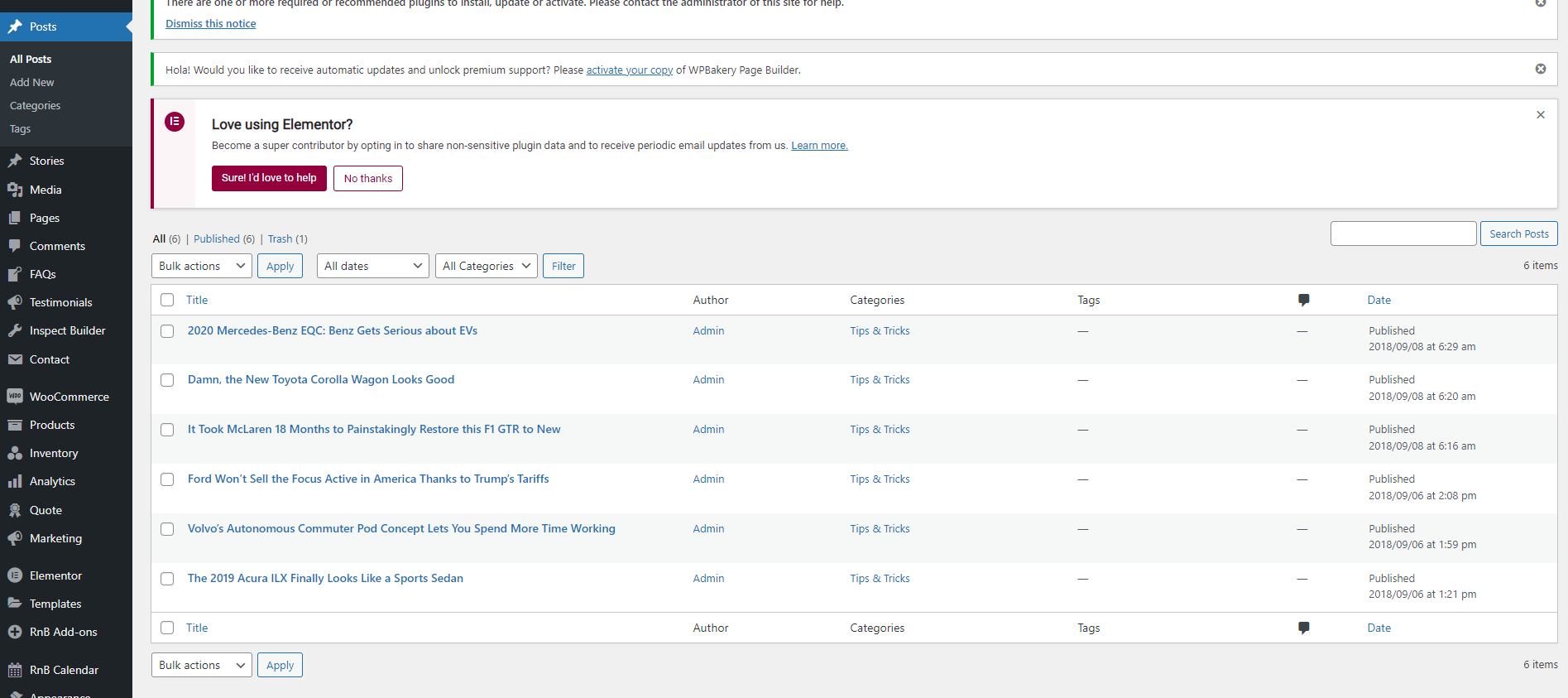
Widget Setting:
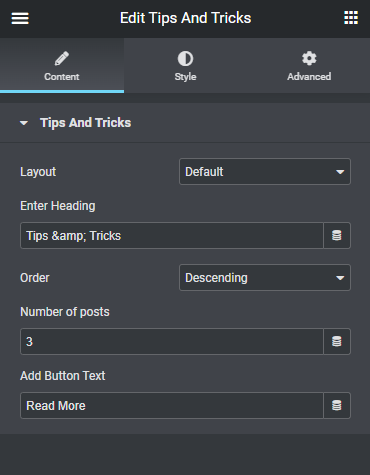
FrontEnd:
Default Layout
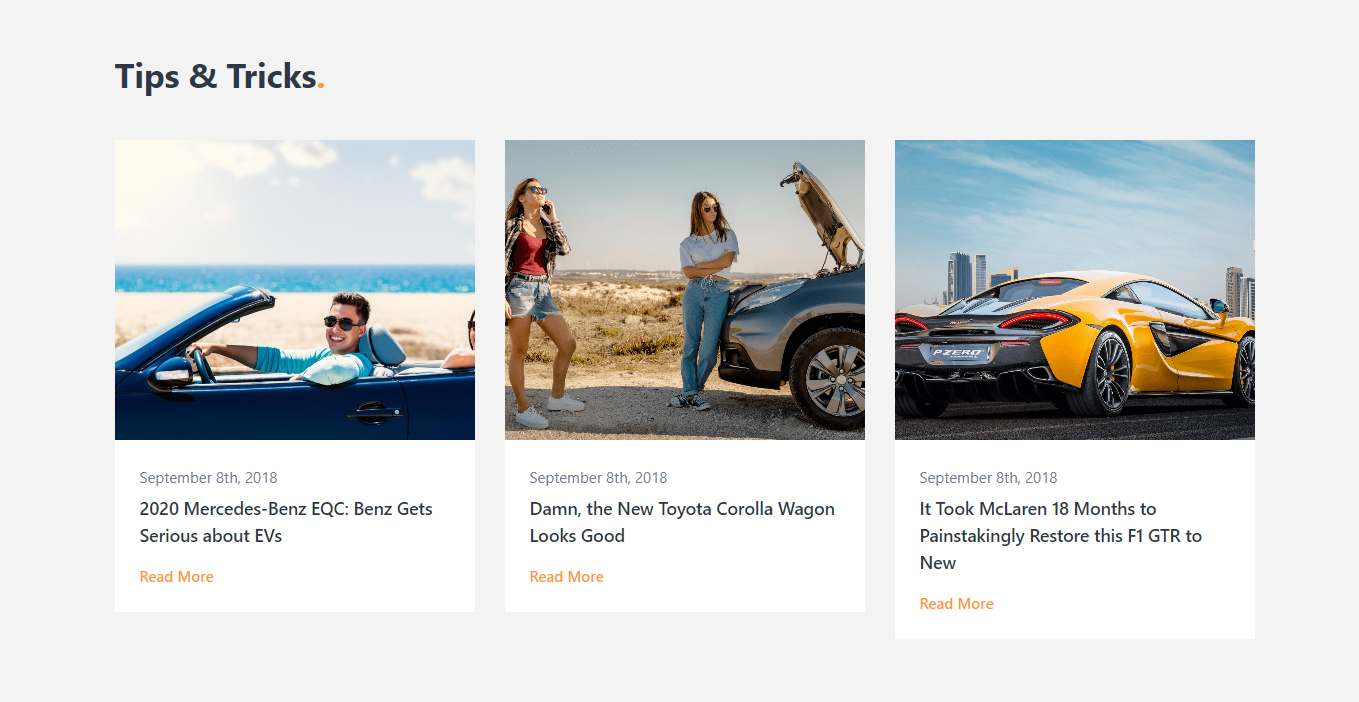
Alternative Layout
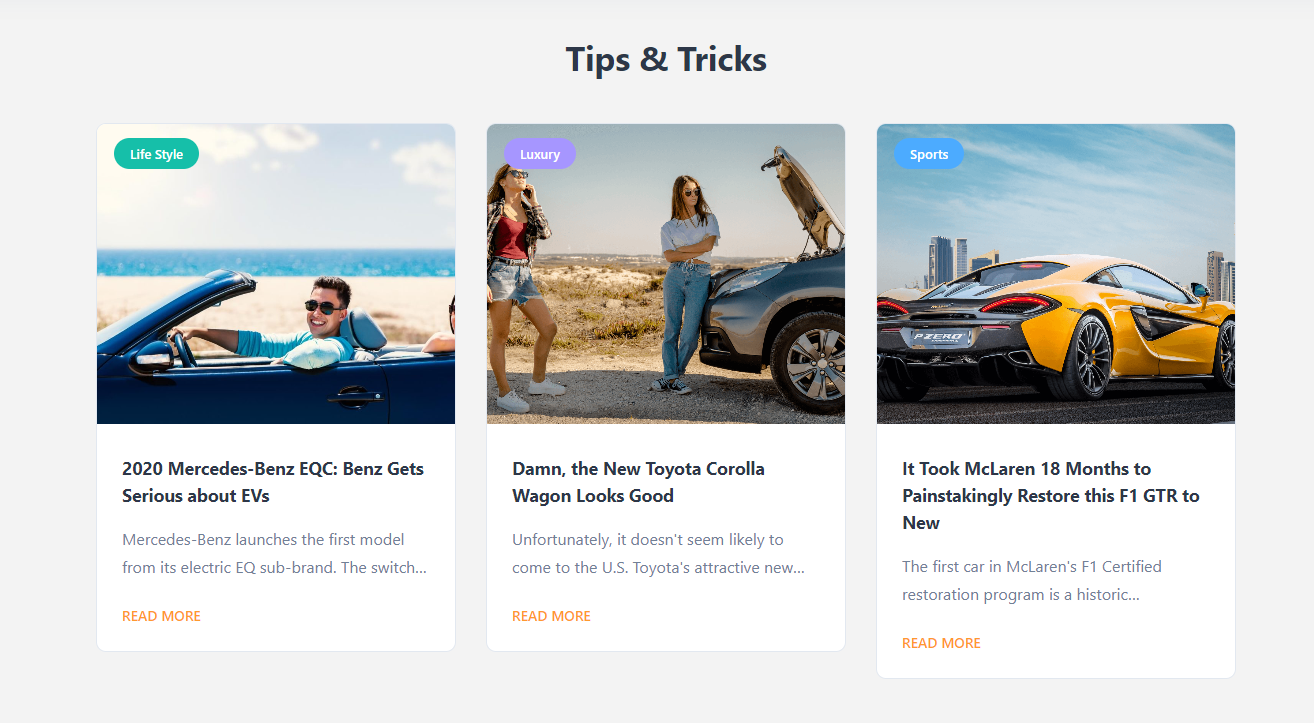
Help Line
Widget Setting:
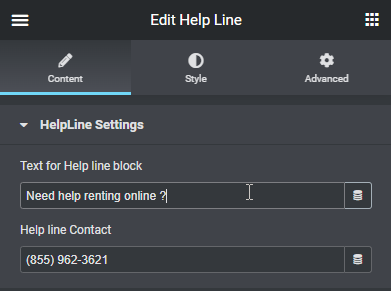
FrontEnd:
Our Mission
Widget Setting:
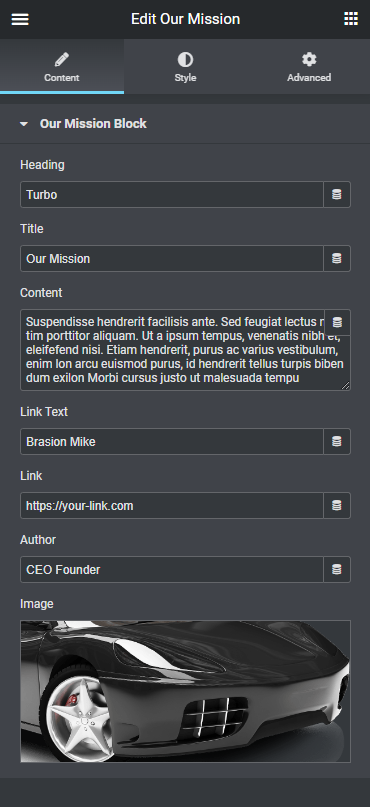
FrontEnd:
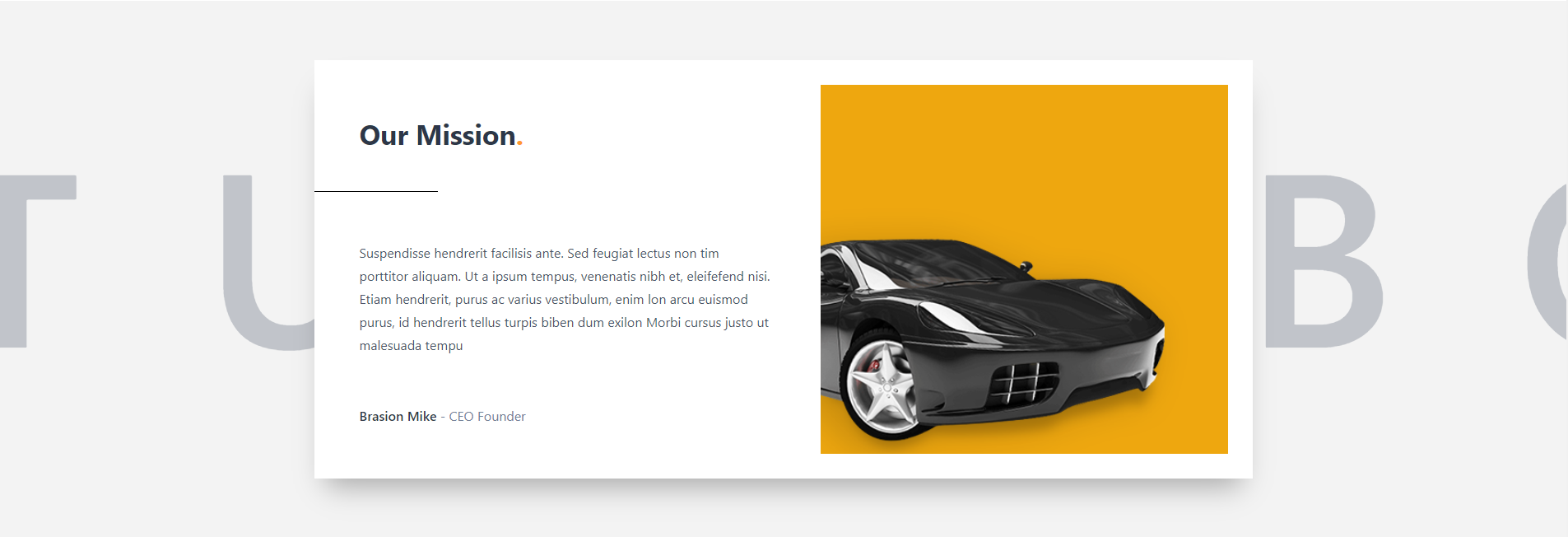
Our Partner
Widget Setting:
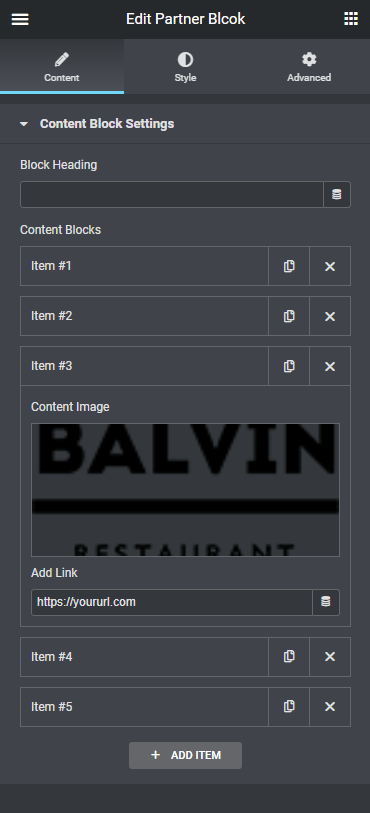
FrontEnd:

Search Form
Backend:
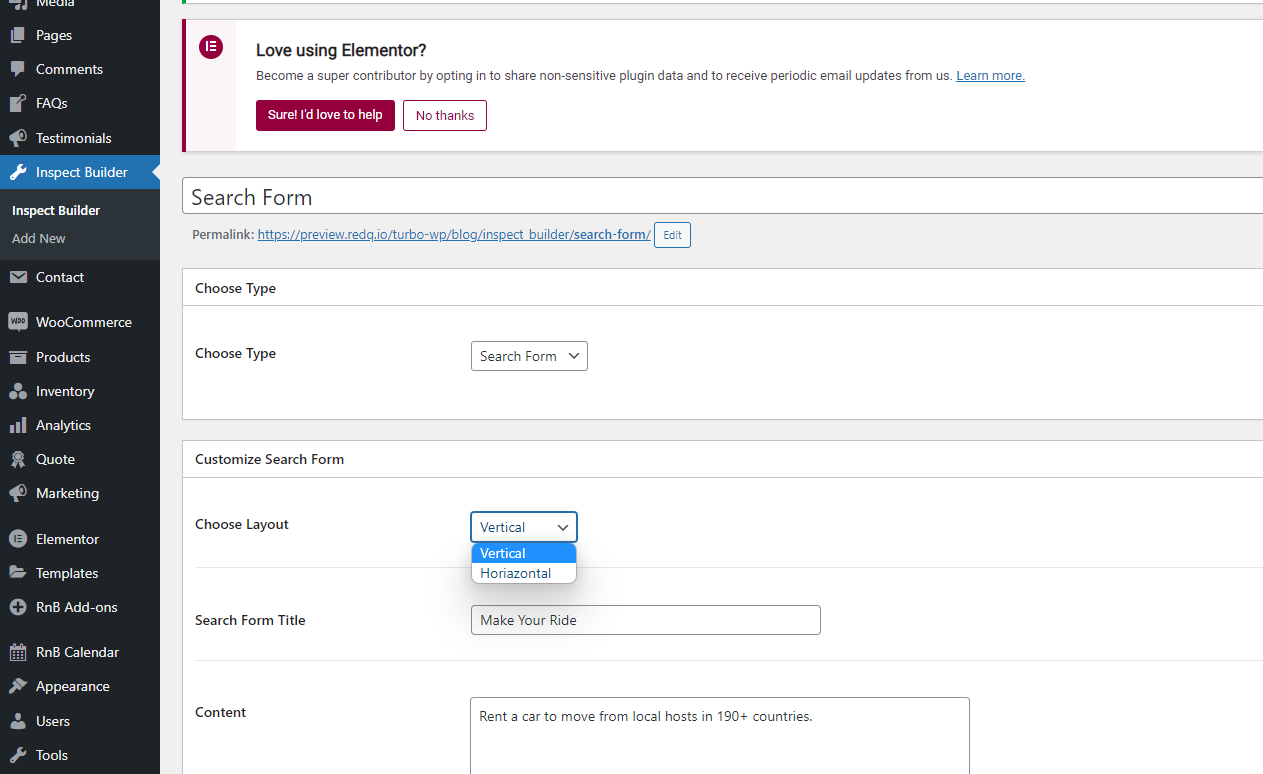
Widget Setting:
Vertical Search Form
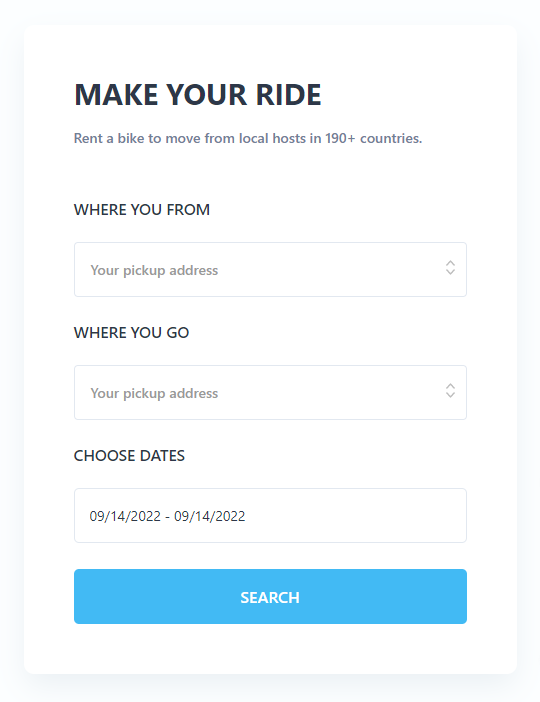
Horizontal Search Form

About Contact Info
Widget Setting:
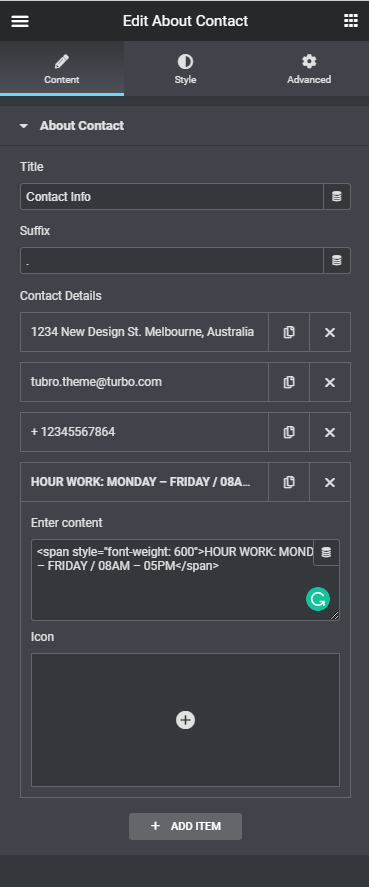
FrontEnd:

The Brand
Widget Setting:
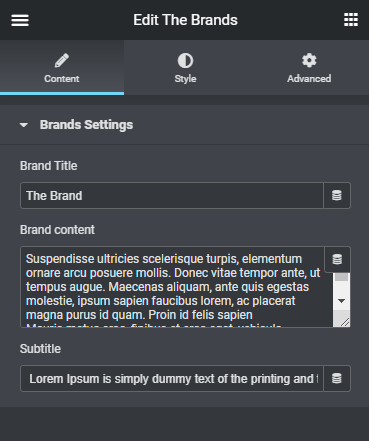
FrontEnd:
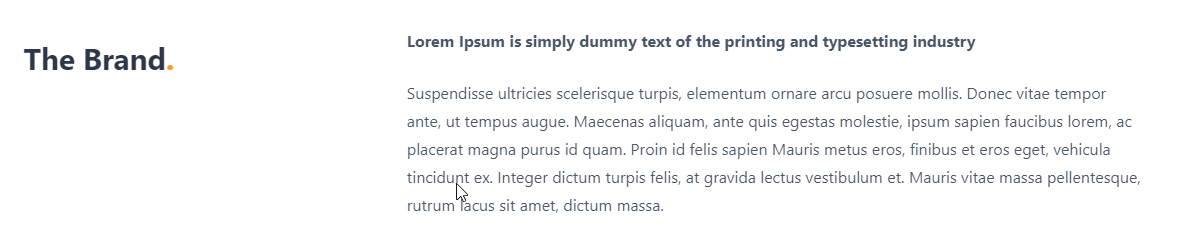
Contact details
Widget Setting:
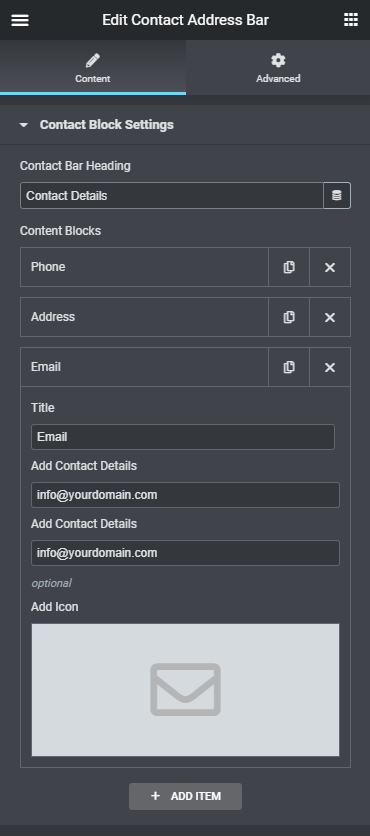
FrontEnd:

Featured Product
Widget Setting:
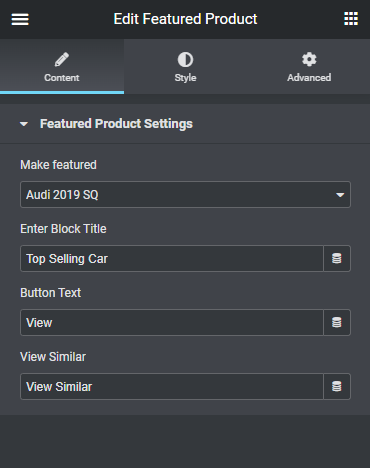
FrontEnd:
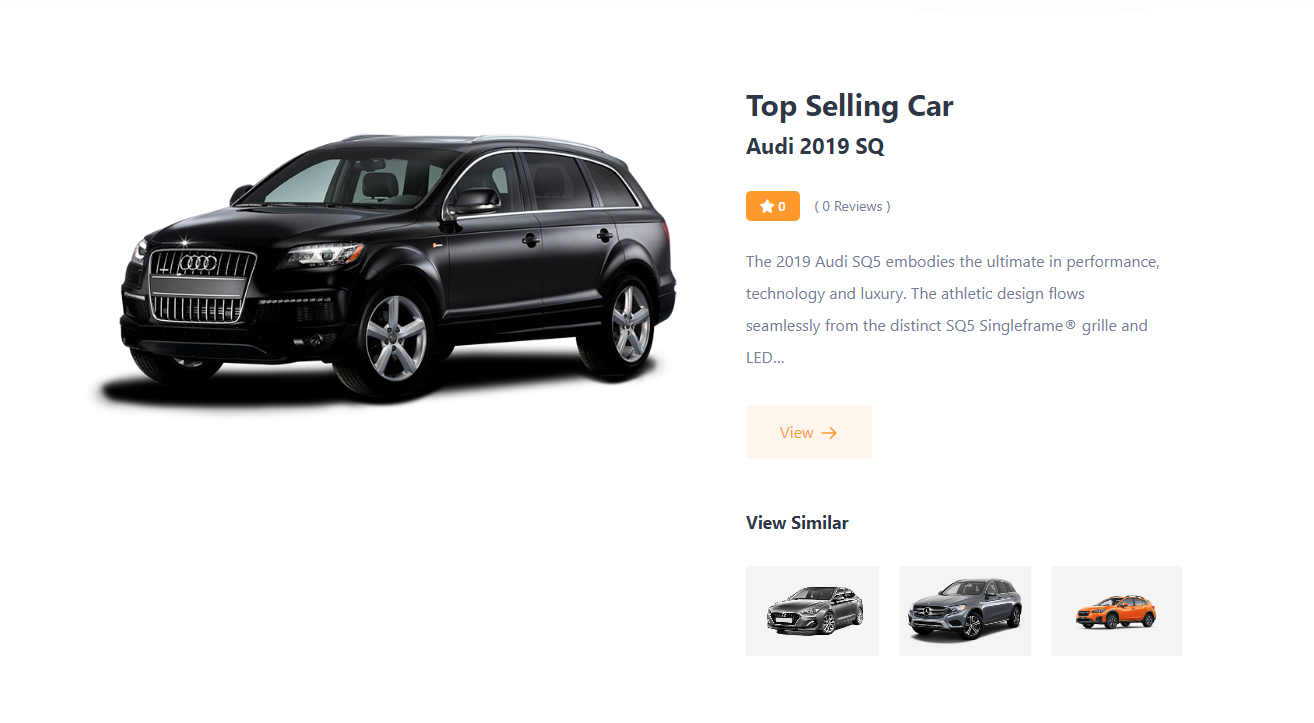
Download App
Widget Setting:
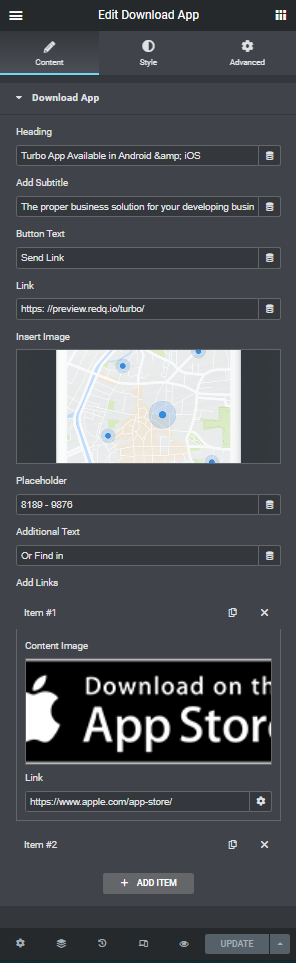
FrontEnd:
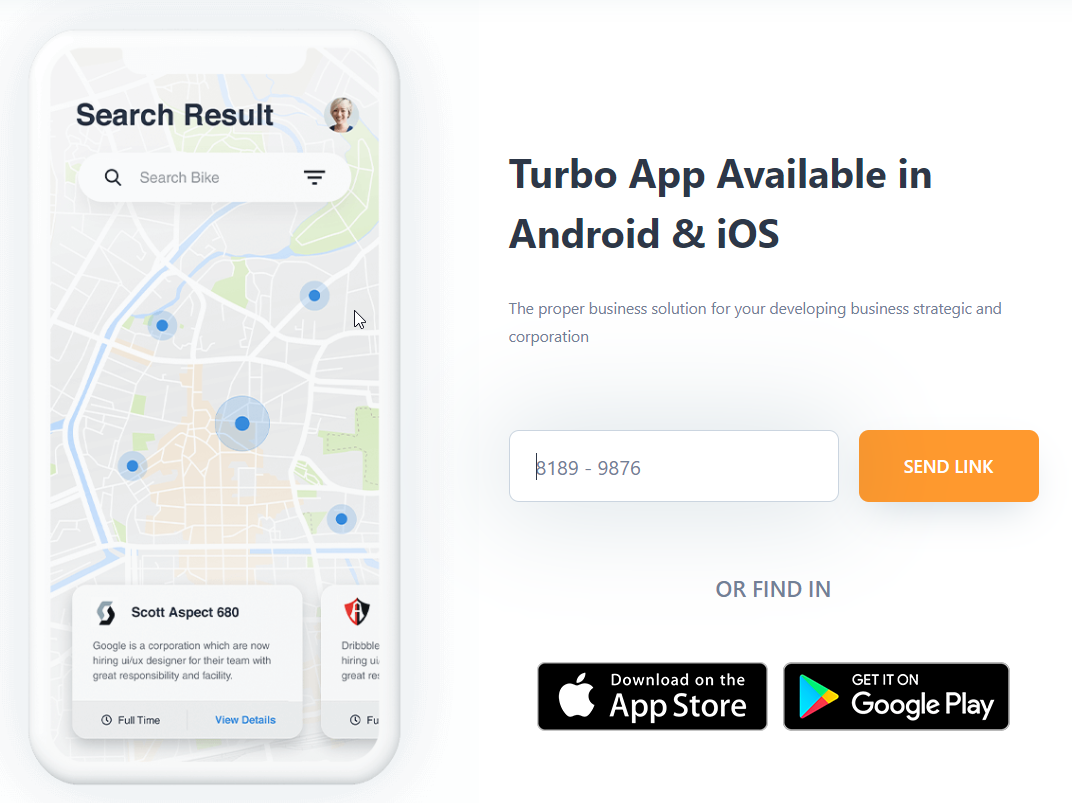
Single Content Block
Widget Setting:
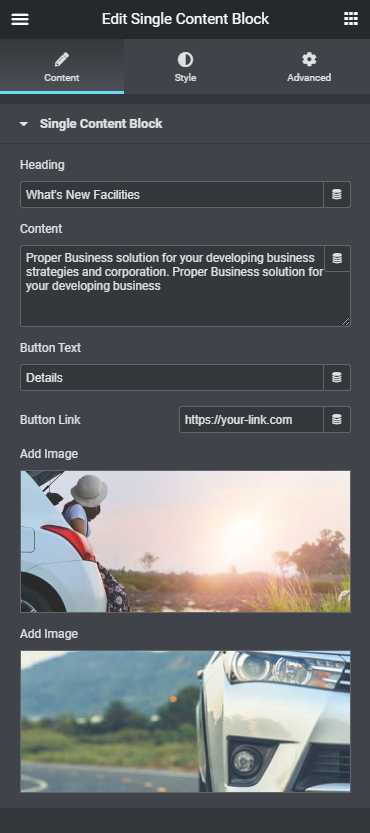
FrontEnd:
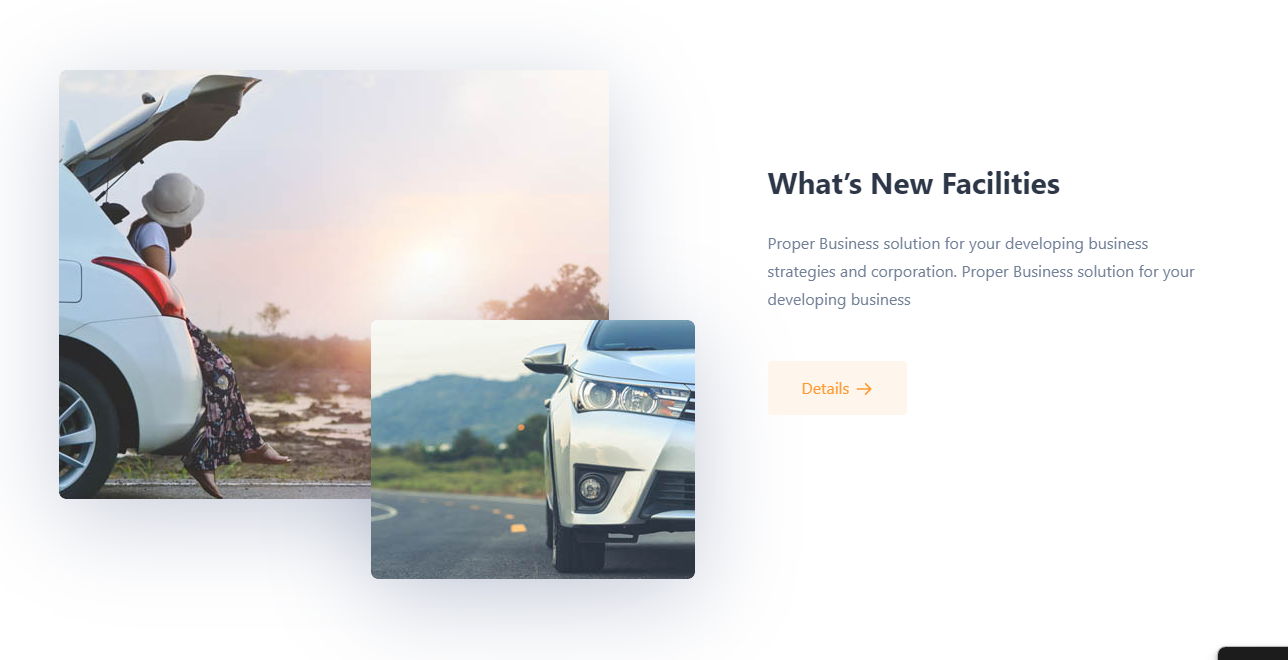
Button
Widget Setting:
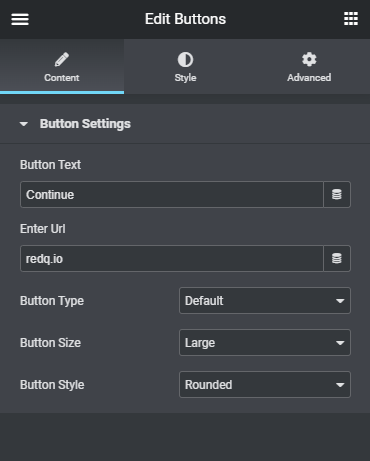
FrontEnd:
CountDown
Widget Setting:
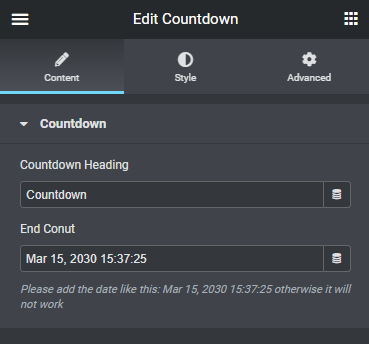
FrontEnd:
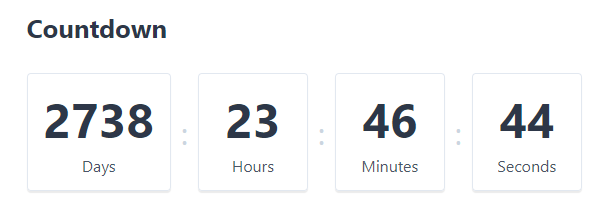
Progress Bar
Widget Setting:
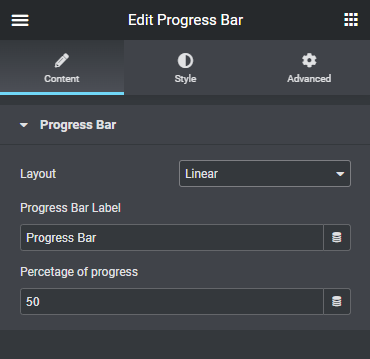
Linear FrontEnd
Circular FrontEnd
Note: There are different layout options available in the widget settings.
Accordions
Widget Setting:
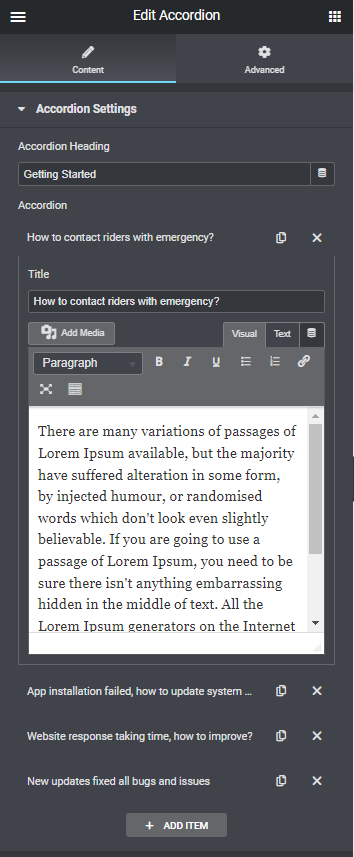
FrontEnd:
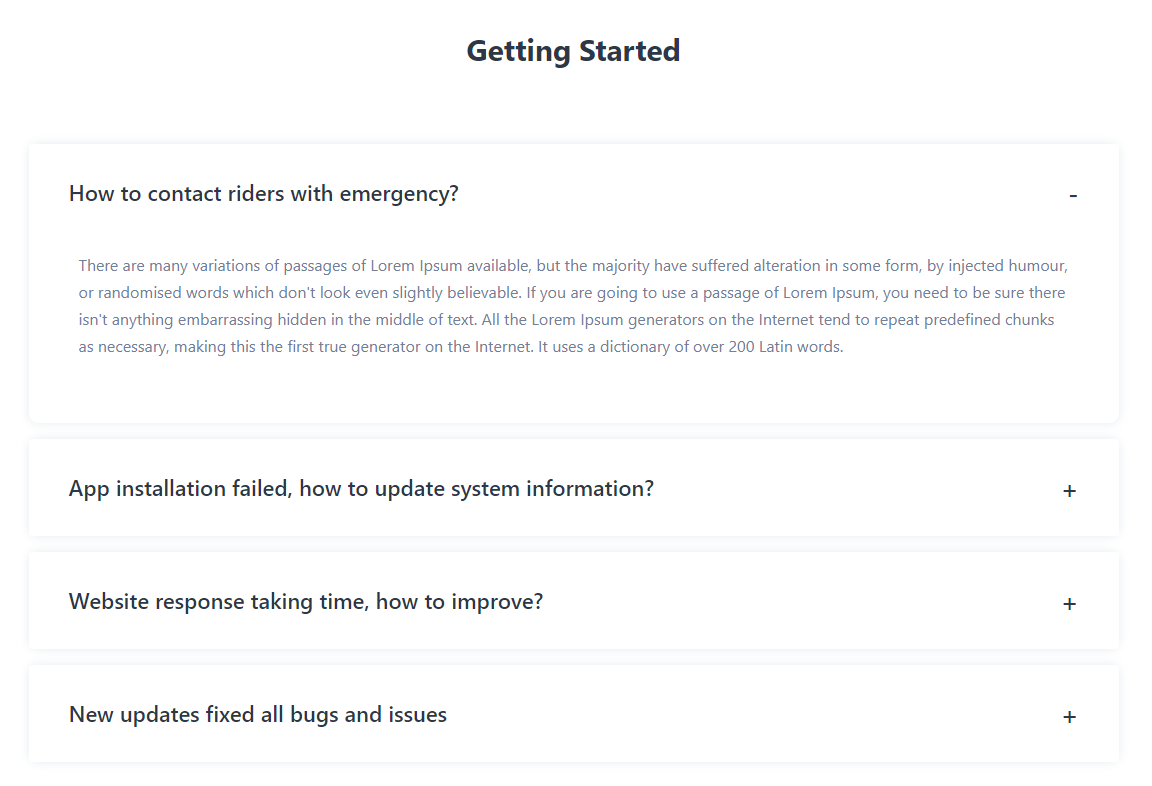
Google Map
Widget Setting:
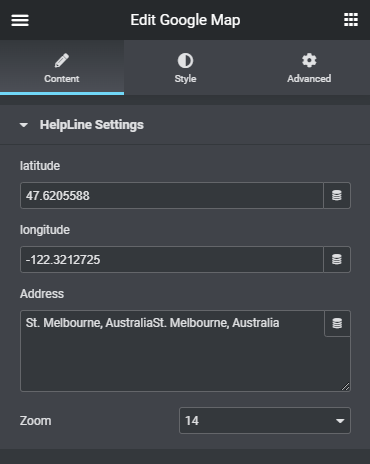
FrontEnd:
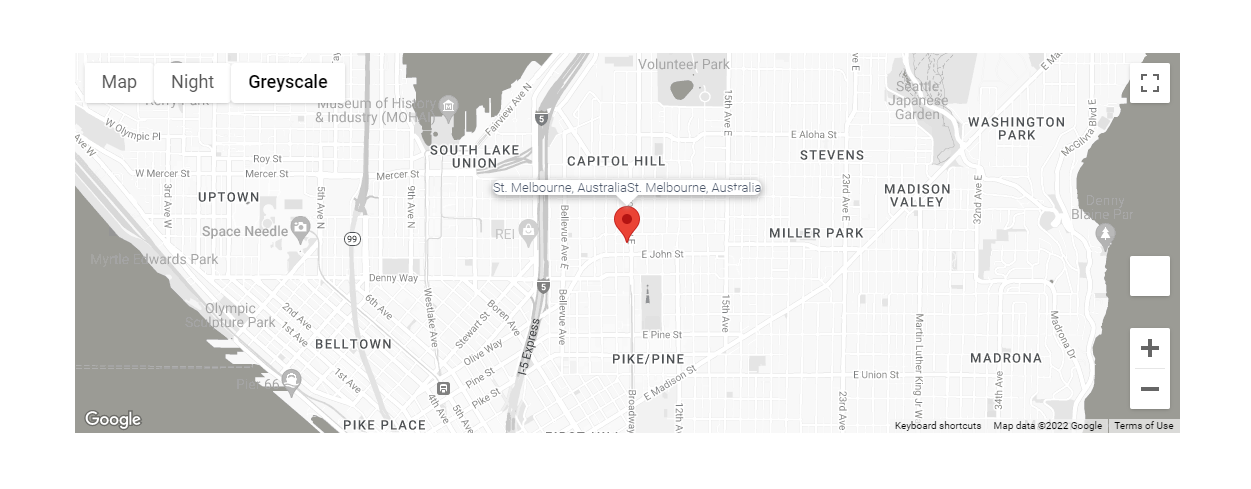
Fancy Title
Widget Setting:
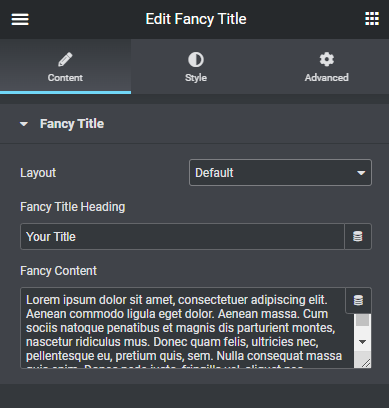

FrontEnd:
Layout 1

Layout 2

Search Result
First you have to create search result in inspect builder. Inspect builder > Add new > Select search result in the dropdown menu > Publish Then you have to select Listing Page from inspect setting on dashboard.
Backend:
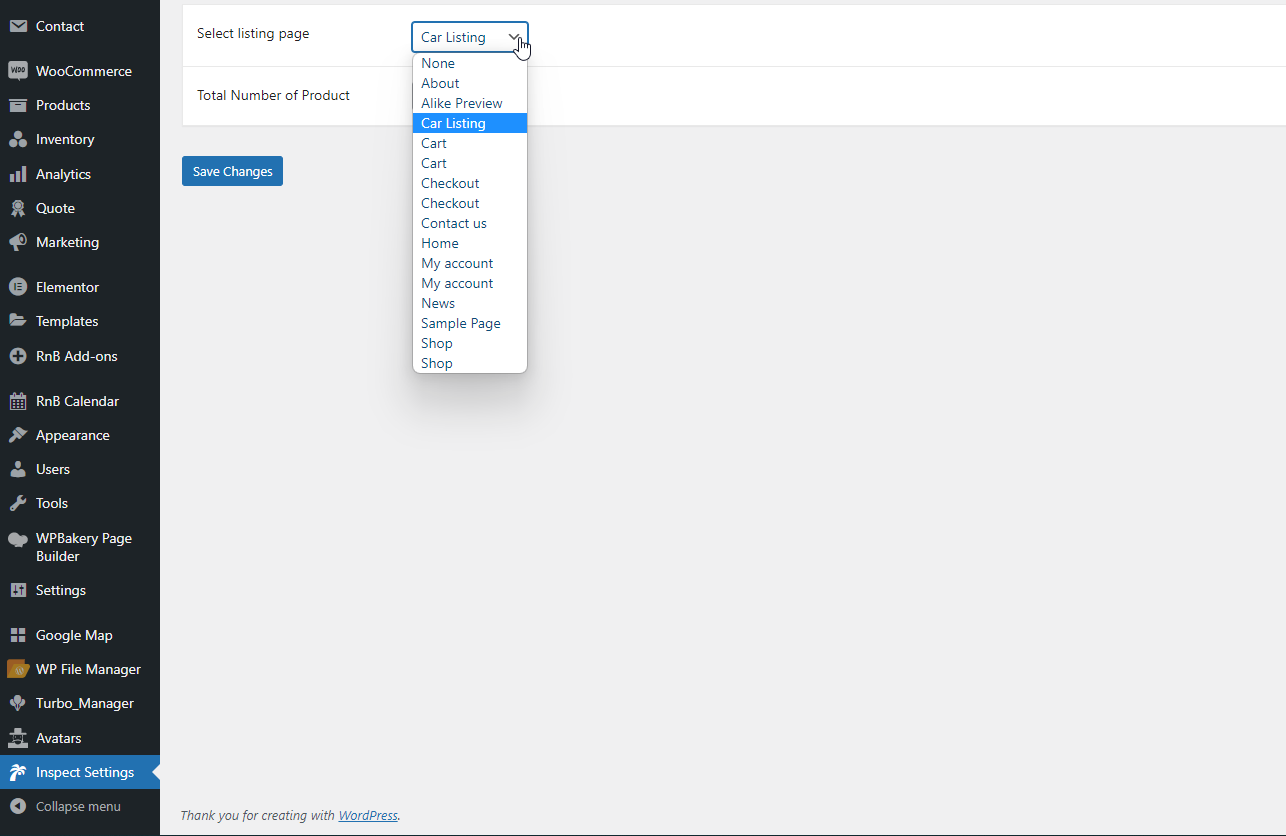
Widget Setting:
FrontEnd: